Maxtech Pro -leimauslaite: verkkoasetusten määrittäminen
Maxtech Pro™
Sisältö
Maxtech Pro S leimauslaite

Langaton Wi-Fi verkko
- Kytke leimauslaite tarvittaessa virtoihin ja anna laitteen ja leimauslaiteohjelmiston käynnistyä
- Klikkaa näyttöä kaksi kertaa ja valitse asetukset oikeasta alakulmasta
- Anna ylläpidon salasana ja paina Ok. Löydät laitekohtaisen salasanan web-järjestelmästä valikosta
Hallinta > Laitteet ja tunnisteet > Maxtech Pro -leimauslaitteet - Valitse System settings
- Valitse Wi-Fi
- Laita asetus päälle
- Valitse haluamasi Wi-Fi verkko ja anna verkon salasana
- Klikkaa nuolta taaksepäin ja palaa aloitusnäkymään
Mobiilidata
- Kytke leimauslaite tarvittaessa virtoihin ja anna laitteen ja leimauslaiteohjelmiston käynnistyä
- Klikkaa näyttöä kaksi kertaa ja valitse asetukset oikeasta alakulmasta
- Anna ylläpidon salasana ja paina Ok. Löydät laitekohtaisen salasanan web-järjestelmästä valikosta
Hallinta > Laitteet ja tunnisteet > Maxtech Pro -leimauslaitteet - Valitse System settings
- Valitse Data usage
- Valitse Cellular-välilehti
- Kytke Cellular data päälle
- Klikkaa nuolta taaksepäin ja palaa aloitusnäkymään
Maxtech Pro L leimauslaite

Langaton Wi-Fi verkko
- Kytke leimauslaite tarvittaessa virtoihin ja anna laitteen ja leimauslaiteohjelmiston käynnistyä
- Klikkaa näyttöä kaksi kertaa ja valitse asetukset oikeasta alakulmasta
- Anna ylläpidon salasana ja paina Ok. Löydät laitekohtaisen salasanan web-järjestelmästä valikosta
Hallinta > Laitteet ja tunnisteet > Maxtech Pro -leimauslaitteet - Valitse System settings
- Valitse Network & internet
- Valitse Wi-Fi
- Valitse haluamasi Wi-Fi verkko ja anna verkon salasana
- Klikkaa nuolta taaksepäin ja palaa aloitusnäkymään
Mobiilidata
- Kytke leimauslaite tarvittaessa virtoihin ja anna laitteen ja leimauslaiteohjelmiston käynnistyä
- Klikkaa näyttöä kaksi kertaa ja valitse asetukset oikeasta alakulmasta
- Anna ylläpidon salasana ja paina Ok. Löydät laitekohtaisen salasanan web-järjestelmästä valikosta
Hallinta > Laitteet ja tunnisteet > Maxtech Pro -leimauslaitteet - Valitse System settings
- Valitse Network & internet
- Valitse Mobile network
- Kytke Mobile data päälle
Ethernet-verkko
- Kytke RJ-45 verkkokaapeli ethernet-liitäntään

- Kytke leimauslaite tarvittaessa virtoihin ja anna laitteen ja leimauslaiteohjelmiston käynnistyä
- Klikkaa näyttöä kaksi kertaa ja valitse asetukset oikeasta alakulmasta
- Anna ylläpidon salasana ja paina Ok. Löydät laitekohtaisen salasanan web-järjestelmästä valikosta
Hallinta > Laitteet ja tunnisteet > Maxtech Pro -leimauslaitteet - Valitse System setting
- Network & Internet > Ethernet > Configure Ethernet > Paina Use static Settings (Kyllä / ei)
- Syötä tiedot ja sen jälkeen paina SAVE.
- Klikkaa nuolta taaksepäin ja palaa aloitusnäkymään.
- Käynnistä laite uudelleen
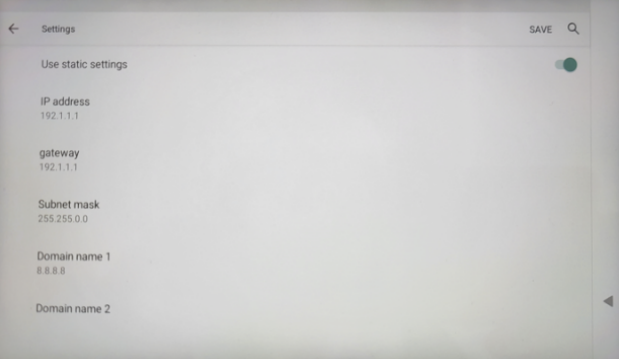
Leimauslaitteen verkkoyhteysongelman tunnistaminen ja ratkaisu
Mikäli verkkoyhteydessä on ongelma katso tarkemmat ohjeet täältä.